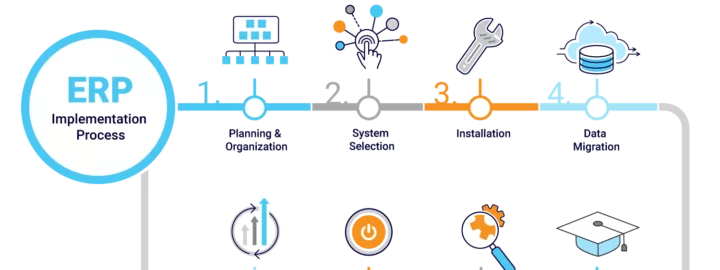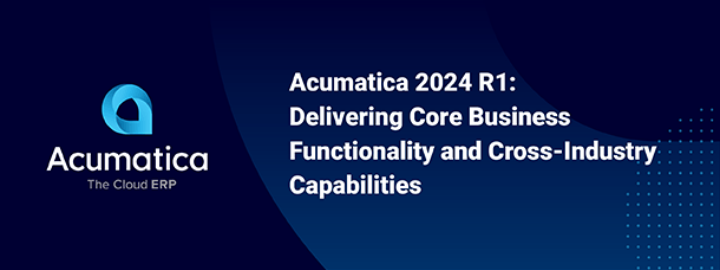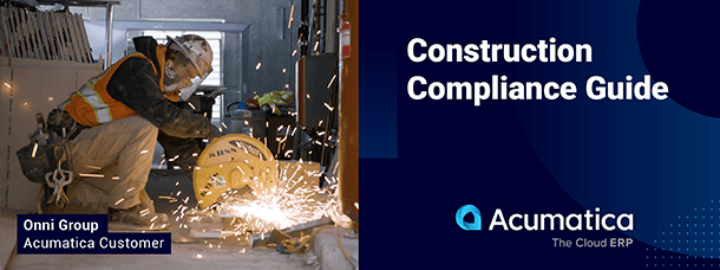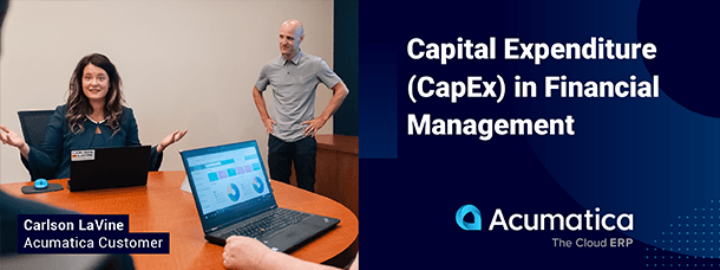Acumatica Report Designer est un outil puissant pour créer des rapports personnalisés dans le système ERP Acumatica. Avec le Report Designer, les utilisateurs peuvent créer des rapports qui contiennent des données provenant de sources multiples, telles que les commandes clients, les factures et les informations sur les clients. Les rapports peuvent être formatés et personnalisés pour répondre aux besoins spécifiques de l'utilisateur et peuvent être facilement exportés vers une variété de formats de fichiers, y compris PDF, Excel et Word.
Utiliser des modèles pour gagner du temps
Si vous êtes amené à créer régulièrement des rapports similaires, vous pouvez gagner du temps en utilisant des modèles. Les modèles sont des rapports préconçus que vous pouvez utiliser comme point de départ pour vos propres rapports personnalisés. Pour créer un modèle, il vous suffit de créer un rapport comme vous le feriez normalement, puis de cliquer sur le menu "Fichier" et de sélectionner "Enregistrer comme modèle". Vous pouvez ensuite utiliser ce modèle comme point de départ pour vos futurs rapports en cliquant sur le menu "Fichier" et en sélectionnant "Nouveau à partir d'un modèle".
Options de regroupement et de tri dans le concepteur de rapports
Tirez parti des options de regroupement et de tri du concepteur de rapports. Le concepteur de rapports permet aux utilisateurs de regrouper et de trier les données dans le rapport, ce qui peut faciliter l'analyse et la compréhension des données. Par exemple, les utilisateurs peuvent regrouper les données de vente par catégorie de clients, puis trier les données en fonction du montant des ventes, afin de créer un rapport indiquant les clients les plus vendeurs par catégorie.
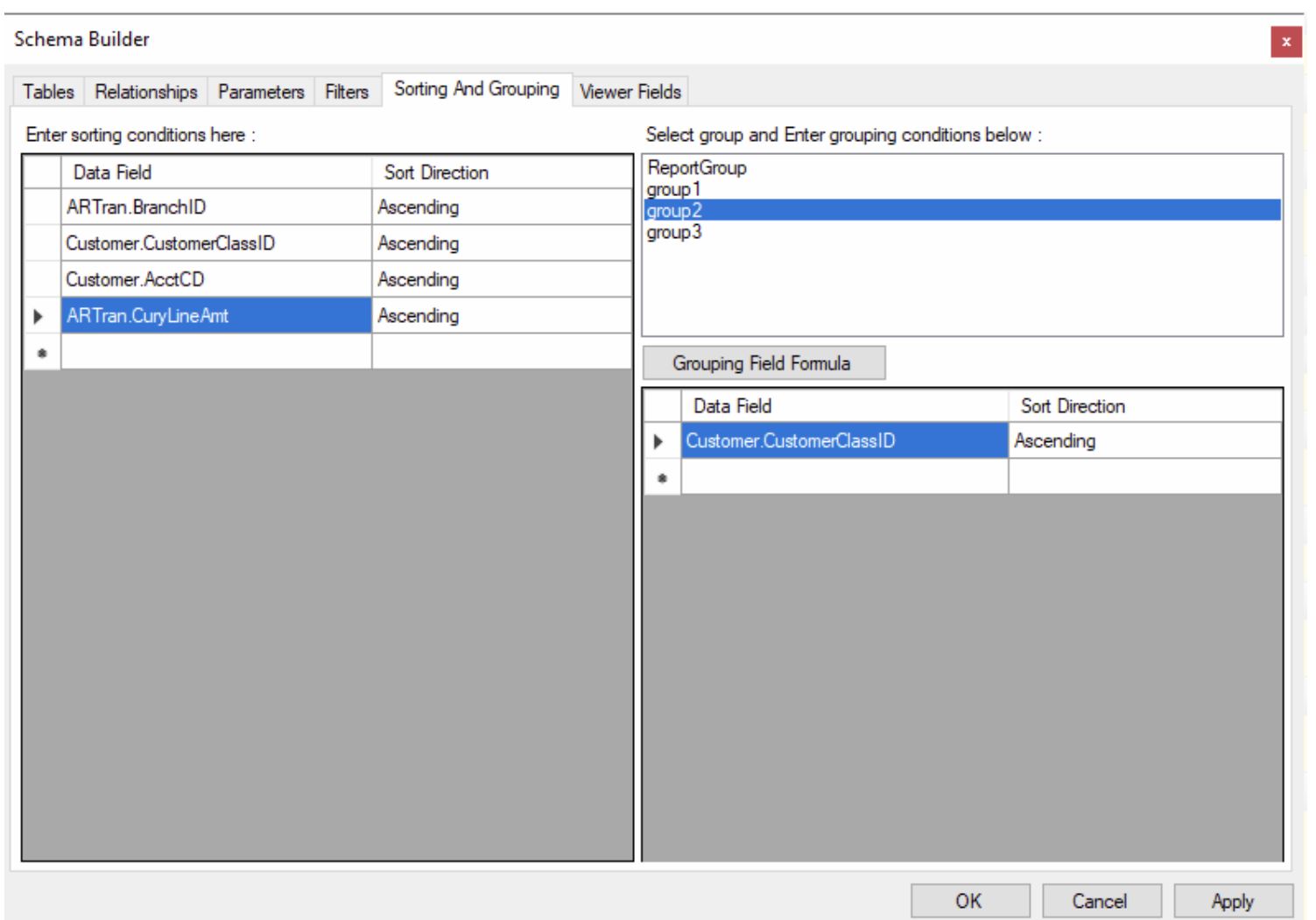
Tirer parti des options de formatage
Acumatica Report Designer comprend une large gamme d'options de formatage qui peuvent vous aider à rendre vos rapports plus attrayants visuellement et plus faciles à lire. Par exemple, vous pouvez utiliser la section "Apparence" de la barre latérale pour ajuster la taille et le style des polices, ajouter des bordures et des ombres aux cellules, et appliquer des schémas de couleurs à vos rapports. Vous pouvez également utiliser la section "Mise en page" de la barre latérale pour ajuster la mise en page générale et l'organisation de votre rapport.
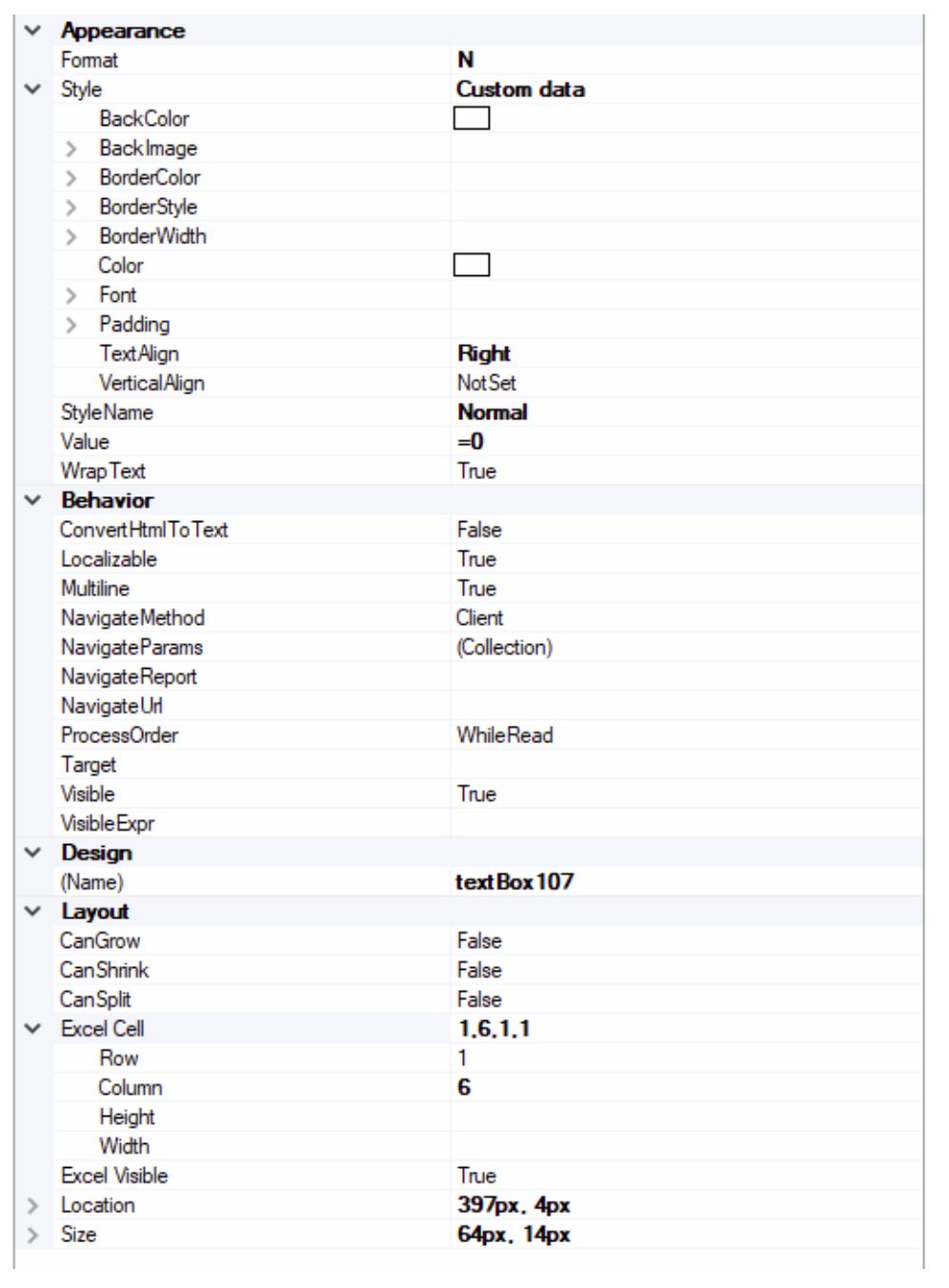
Dans cette section, vous pouvez également spécifier la cellule Excel spécifique qui sera utilisée lorsque le rapport est exporté vers Excel. Il est important de noter que cela n'est utilisé que lorsque la propriété "Mode Excel" du rapport est définie sur "Manuel". Pour vérifier que la mise en page est correcte lors de l'exportation vers Excel, vous pouvez afficher la "grille Excel" en allant dans le menu "Affichage" et, dans le sous-menu "Grille Excel", afficher à la fois les lignes et les colonnes. Cela permettra d'afficher la ligne et la colonne en haut à droite du champ, en précisant sur quelle ligne et sur quelle colonne il sera exporté.
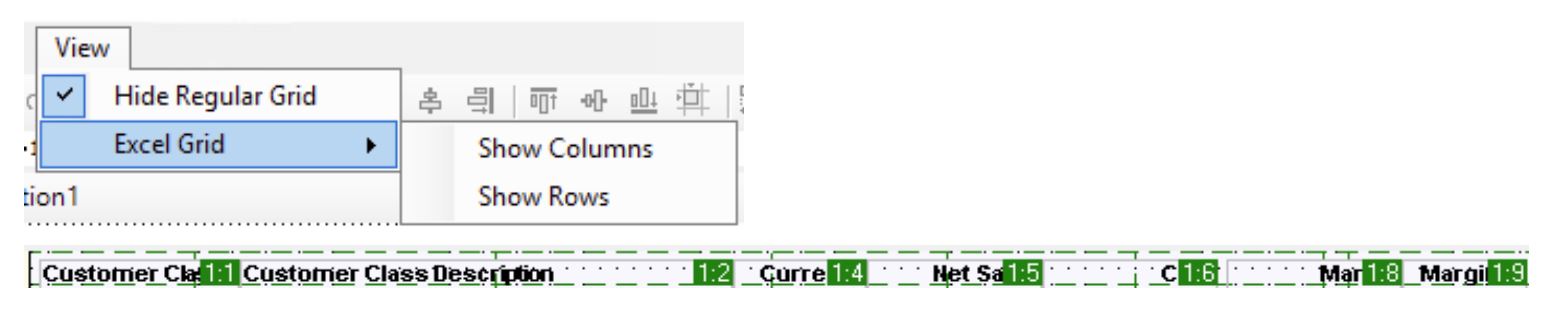
Utilisez la fonction de "prévisualisation" pour voir à quoi ressemblera votre rapport
Avant de finaliser votre rapport, il est conseillé d'utiliser la fonction "Aperçu" pour voir à quoi il ressemblera une fois imprimé ou exporté. Pour accéder à la fonction "Aperçu", cliquez sur le menu "Affichage" et sélectionnez "Aperçu". Un onglet séparé s'ouvre et affiche un aperçu de votre rapport, avec toutes les options de formatage et de mise en page que vous avez appliquées. Vous pouvez utiliser cet aperçu pour effectuer les derniers ajustements ou modifications avant d'enregistrer ou d'imprimer votre rapport.
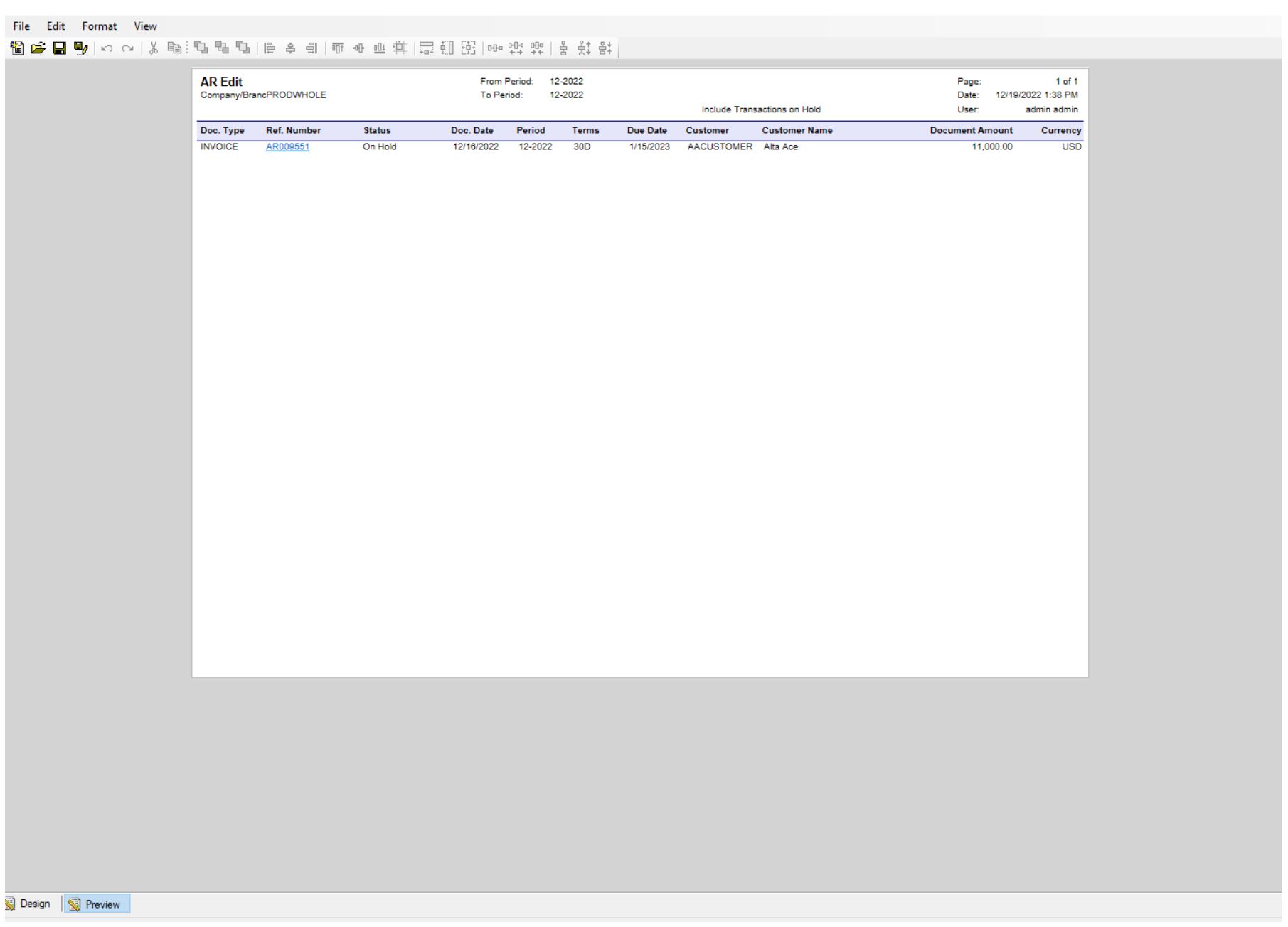
Utilisation des fonctions de calcul intégrées dans le Report Designer d'Acumatica
Utilisez les fonctions de calcul intégrées du concepteur de rapports pour effectuer des calculs sur les données du rapport. Le concepteur de rapports comprend diverses fonctions de calcul, telles que SUM, AVG et MAX, qui peuvent être utilisées pour effectuer des calculs sur les données du rapport. Il s'agit d'un moyen utile d'analyser et de comprendre rapidement les données du rapport.
Voilà pour la première partie de notre série sur le concepteur de rapports. Dans la deuxième partie, nous poursuivrons notre exploration de ce sujet en nous penchant sur les fonctions de calcul. Nous nous pencherons également sur des astuces avancées telles que les sommations utilisant des clauses conditionnelles au lieu de variables.
Ne manquez pas cette occasion !
Bon rapport !